| |

下記にMD上に新しいグループを作成する一例を示します。

OpenMG Jukebox画面で「機器・メディア」タブをクリックし、「機器・メディア」画面に設定します。

画面左上に配置されている「新しいグループ」ボタンをクリックします。
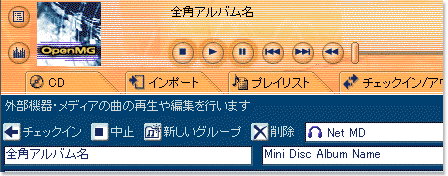

「新しいグループ」ボタンをクリックすると、「新規グループの作成」画面が起動します。

「新規グループの作成」画面で、グループ名を入力して下さい。
例:
グループ名(全角):グループ1
グループ名(半角):Group-1 |

「OK」ボタンをクリックすると、画面に新規グループが作成されます。
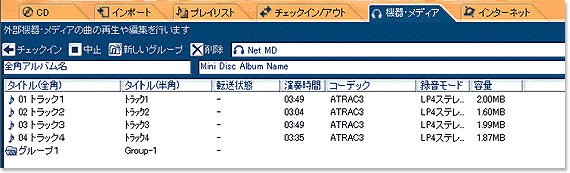

例として、「トラック1」を「グループ1」に登録する手順を説明します。
この場合は、MOVE機能を使用して「トラック1」を「グループ1」の中に移動させると解釈して下さい。
注意事項:
ここで説明するMOVE機能は、従来のMDレコーダーに搭載されているMD内に記録されているトラックを移動する(4曲目の曲を1曲目に移動するなど)という意味です。
OpenMG Jukeboxに移動機能が搭載されていますが、その移動機能の説明ではありませんのでご注意下さい。 |

OpenMG Jukebox画面で「機器・メディア」タブをクリックし、「機器・メディア」画面に設定します。

移動したいトラック(本例では「トラック1」)を選択し、ドラッグ&ドロップ操作で格納したいグループ(本例では「グループ1」)上で離します。
トラックがグループに登録されると、トラックの表示が1段下がります。
◆トラック1をグループ1に登録前の表示
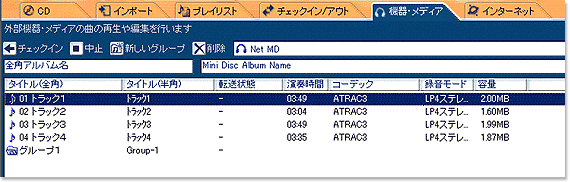
◆トラック1をグループ1に登録後の表示
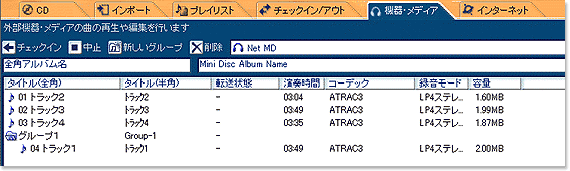
| 3. グループ内の音楽コンテンツをグループ外に移動する方法 | |


OpenMG Jukebox画面で「機器・メディア」タブをクリックし、「機器・メディア」画面に設定します。

移動したいトラック(本例では「トラック1」)を選択し、ドラッグ&ドロップ操作でグループ(本例では「グループ1」)の外(本例では、ディスクの先頭)で離します。
◆トラック1をグループ1から解除前の表示
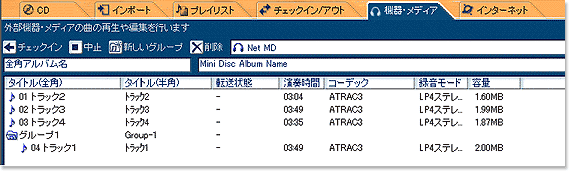
◆トラック1をグループ1から解除時の表示
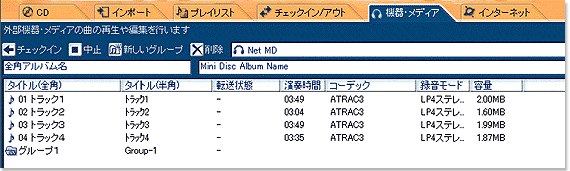


OpenMG Jukebox画面で「機器・メディア」タブをクリックし、「機器・メディア」画面に設定します。

グループ名を変更したいグループを選択し、「機器・メディア」画面左下に配置されている「プロパティ」ボタンをクリックします。

「プロパティ」ボタンをクリックすると、「グループのプロパティ」画面が起動します。
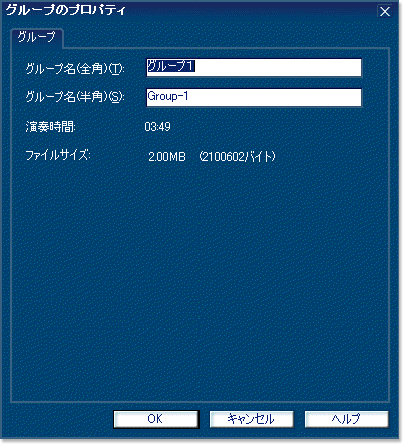

グループのプロパティ画面で、グループ名(全角)、グループ名(半角)の項目を編集します。

「OK」ボタンをクリックして、編集を終了します。
注意事項:
MD内のグループ名には、全角表示用と半角表示用の2種類の名前を付けることができます。
全角表示用の名前は全角文字(2バイト文字)で、半角表示用の名前は半角文字(1バイト文字)でそれぞれ入力して下さい。 |
1枚のMDに入力できる文字数(ディスク名、グループ名、曲名の文字数の合計)には制限があります。
例:
1. 半角文字(英数字/記号のみ):約1700文字
2. 半角文字(カタカナ文字のみ):約800文字
3. 全角文字:約800文字 |
MD、コンピュータ各々の文字コード体系の違いにより、MDで表示される文字がコンピュータで表示されなかったり、逆にコンピュータで表示される文字がMDで表示されないことがあります。表示できない文字の部分は「空白」になります。
例:
1. MDの規格の制限により表示されない半角記号 → [ \ ] ^ { | } ~
2. Windowsでのみ使用できる全角文字 →  、 、 など など
3. MDでのみ使用できる絵文字 |
IM-MT880では、全角文字(2バイト文字)の登録、編集はできません。
半角文字(1バイト文字)の登録、編集は可能です。


OpenMG Jukebox画面で「機器・メディア」タブをクリックし、「機器・メディア」画面に設定します。

削除したいグループを選択後、右クリックし、「削除(D)」を選択します。
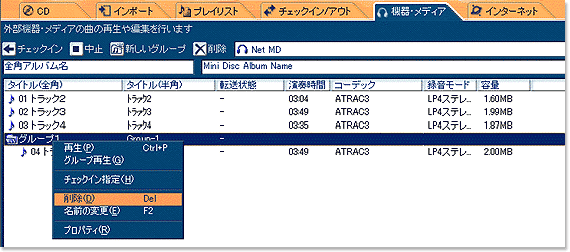

右クリックメニューで「削除(D)」を選択すると、「グループの削除」画面が起動します。
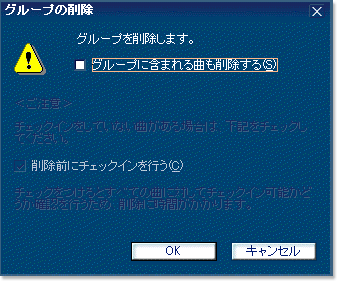

a.グループ内に登録されているトラックを削除しない場合
「グループの削除」画面で「グループに含まれる曲も削除する(S)」選択項目がチェックされていないことを確認後、「OK」ボタンをクリックして下さい。
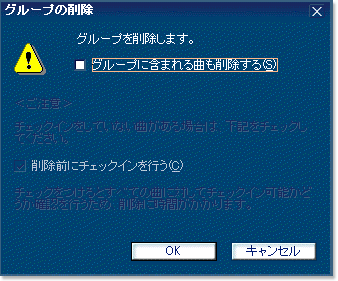
実行すると、グループは削除されます。また、グループ内に登録されていたトラックは、ディスクの最後に追加されます。
◆グループ削除前の表示
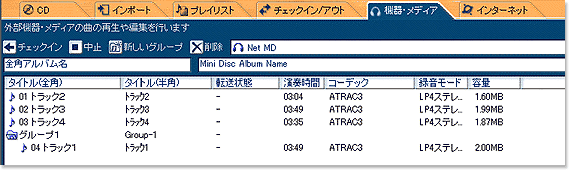
◆グループ削除後の表示
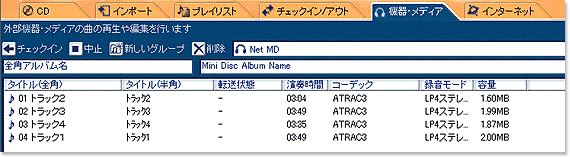
b.グループ内に登録されているトラックを削除する場合
「グループの削除」画面で「グループに含まれる曲も削除する(S)」選択項目をチェックして下さい。
チェックすると、トラックの削除に関する注意分が表示されます。
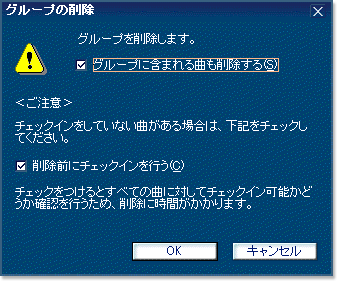
この時、チェックイン対象曲に関する確認を行って下さい。
◆「削除前にチェックインを行う」項目をチェック時
グループ内のチェックイン対象トラックは、すべてPCにチェックインされます。
このため、音楽コンテンツの再生権利は失われません。
グループ内のチェックイン対象外のトラック(MD機器で録音された音楽コンテンツなど)は、ディスク上から削除されます。
◆「削除前にチェックインを行う」項目を未チェック時
グループ内の全てのトラックは削除されます。チェックイン対象トラックの再生権利も全て失われます。
上記項目を確認後、「OK」ボタンをクリックして下さい。
実行すると、グループ、グループ内の全てのトラックはMD上から削除されます。
◆グループ削除前の表示
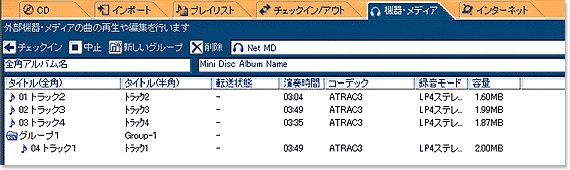
◆グループ削除後の表示
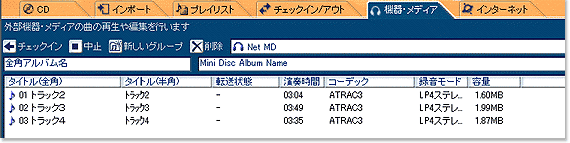
ポイント:
「チェックイン/アウト」画面でも、グループ編集が可能です。
|

